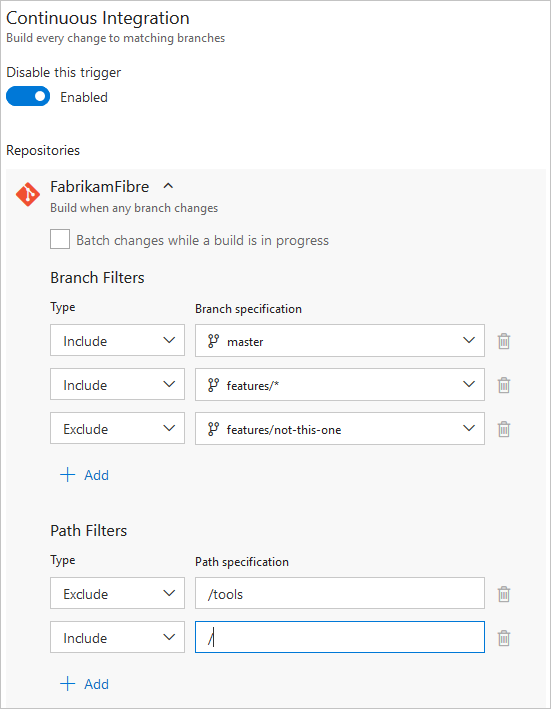建置 Bitbucket 雲端存放庫
Azure DevOps Services
Azure Pipelines 可以自動建置和驗證每個提取要求,並認可到您的 Bitbucket Cloud 存放庫。 本文說明如何設定 Bitbucket Cloud 與 Azure Pipelines 之間的整合。
Bitbucket 和 Azure Pipelines 是兩個獨立的服務,可妥善整合在一起。 您的 Bitbucket Cloud 使用者不會自動取得 Azure Pipelines 的存取權。 您必須明確地將它們新增至 Azure Pipelines。
Bitbucket 存放庫的存取權
您可以先選取 Bitbucket Cloud 存放庫,然後選取該存放庫中的 YAML 檔案,以建立新的管線。 YAML 檔案所在的存放庫稱為 self 存放庫。 根據預設,這是管線所建置的存放庫。
您稍後可以設定管線來簽出不同的存放庫或多個存放庫。 若要瞭解如何執行這項操作,請參閱 多存放庫簽出 。
Azure Pipelines 必須獲得存放庫的存取權,才能在組建期間擷取程式碼。 此外,設定管線的使用者必須具有 Bitbucket 的系統管理員存取權,因為該身分識別是用來在 Bitbucket 中註冊 Webhook。
建立管線時,有 2 種驗證類型可用來授與 Azure Pipelines 對 Bitbucket Cloud 存放庫的存取權。
| 驗證類型 | 使用 執行管線 |
|---|---|
| 1. OAuth | 您的個人 Bitbucket 身分識別 |
| 2. 使用者名稱和密碼 | 您的個人 Bitbucket 身分識別 |
OAuth 驗證
OAuth 是開始使用 Bitbucket 帳戶中存放庫的最簡單驗證類型。 Bitbucket 狀態更新將代表您的個人 Bitbucket 身分識別執行。 若要讓管線持續運作,您的存放庫存取權必須保持作用中。
若要使用 OAuth,請在管線建立期間出現提示時登入 Bitbucket。 然後按一下 [ 授權 ] 以使用 OAuth 進行授權。 OAuth 連線將會儲存在您的 Azure DevOps 專案中以供日後使用,以及用於所建立的管線中。
注意
Azure DevOps Services 使用者介面可以載入的 Bitbucket 存放庫數目上限為 2,000。
密碼驗證
組建和 Bitbucket 狀態更新將代表您的個人身分識別執行。 若要讓組建持續運作,您的存放庫存取權必須保持作用中。
若要建立密碼連線,請造訪 Azure DevOps 專案設定中的服務連線 。 建立新的 Bitbucket 服務連線,並提供使用者名稱和密碼,以連線到您的 Bitbucket Cloud 存放庫。
CI 觸發程式
持續整合 (CI) 觸發程式會在您推送更新至指定的分支或推送指定的標記時,導致管線執行。
YAML 管線預設會在所有分支上使用 CI 觸發程式來設定,除非 已啟用 Azure DevOps 短期衝刺 227 中 引進的停用隱含 YAML CI 觸發 程式設定。 您可以在組織層級或專案層級設定停用隱含 YAML CI 觸發程式 設定。 啟用 [停用隱含 YAML CI 觸發 程式] 設定時,如果 YAML 管線沒有 trigger 區段,就不會啟用 YAML 管線的 CI 觸發程式。 預設不會啟用停用隱含 YAML CI 觸發程式 。
分支
您可以使用簡單的語法來控制哪些分支會取得 CI 觸發程式:
trigger:
- main
- releases/*
您可以指定分支的完整名稱(例如 main ), 或萬用字元 (例如 , releases/* 。
如需萬用字元語法的相關資訊,請參閱 萬用字元 。
注意
您無法在觸發程式中使用 變數 ,因為變數會在執行時間評估(觸發程式引發之後)。
注意
如果您使用 範本 來撰寫 YAML 檔案,則您只能在管線的主要 YAML 檔案中指定觸發程式。 您無法在範本檔案中指定觸發程式。
如需使用 exclude 或 batch 更複雜的觸發程式,您必須使用完整的語法,如下列範例所示。
# specific branch build
trigger:
branches:
include:
- main
- releases/*
exclude:
- releases/old*
在上述範例中,如果變更推送至 main 或任何發行分支,管線將會觸發。 不過,如果對以 開頭 old 的 releases 分支進行變更,則不會觸發它。
如果您指定不含 exclude 子句的 include 子句,則它相當於在 include 子句中指定 * 。
除了在 branches 清單中指定分支名稱之外,您也可以使用下列格式,根據標記來設定觸發程式:
trigger:
branches:
include:
- refs/tags/{tagname}
exclude:
- refs/tags/{othertagname}
如果您未指定任何觸發程式,且 未啟用 [停用隱含 YAML CI 觸發 程式] 設定,預設值會如同您撰寫的一樣:
trigger:
branches:
include:
- '*' # must quote since "*" is a YAML reserved character; we want a string
重要
當您指定觸發程式時,它會取代預設的隱含觸發程式,而且只會推送至明確設定為包含的分支會觸發管線。 先處理 Include,然後從該清單中移除排除。
批次處理 CI 執行
如果您有許多小組成員經常上傳變更,您可能會想要減少您開始的執行次數。
如果您將 設定 batch 為 true ,當管線正在執行時,系統會等候執行完成,然後啟動另一個執行,並執行尚未建置的所有變更。
# specific branch build with batching
trigger:
batch: true
branches:
include:
- main
注意
batch 存放庫資源觸發程式不支援。
為了厘清此範例,讓我們假設 A main 推送會導致上述管線執行。 當該管線正在執行時,會進行額外的推送 B ,並 C 發生在存放庫中。 這些更新不會立即啟動新的獨立執行。 但在第一次執行完成之後,所有推送都會一起批次處理,並啟動新的執行。
注意
如果管線有多個作業和階段,則第一次執行仍應完成或略過其所有作業和階段,再啟動第二個執行之前,仍應達到終端狀態。 基於這個理由,您必須在具有多個階段或核准的管線中使用這項功能時小心。 如果您想要在這類情況下批次處理組建,建議您將 CI/CD 程式分割成兩個管線,一個用於建置(含批次處理),另一個用於部署。
路徑
您可以指定要包含或排除的檔案路徑。
# specific path build
trigger:
branches:
include:
- main
- releases/*
paths:
include:
- docs
exclude:
- docs/README.md
當您指定路徑時,如果您使用 Azure DevOps Server 2019.1 或更低版本,則必須明確指定要觸發的分支。 您無法僅觸發路徑篩選的管線;您也必須有分支篩選,且符合路徑篩選準則的已變更檔案必須來自符合分支篩選的分支。 如果您使用 Azure DevOps Server 2020 或更新版本,您可以省略 branches 以篩選所有分支與路徑篩選準則。
路徑篩選支援萬用字元。 例如,您可以包含符合 src/app/**/myapp* 的所有路徑。 您可以在指定路徑篩選時,使用萬用字元 ( ** 、 * 或 ?) 。
- 路徑一律會指定相對於存放庫根目錄。
- 如果您未設定路徑篩選,則預設會隱含包含存放庫的根資料夾。
- 如果您排除路徑,除非您將路徑限定為更深入的資料夾,否則也無法包含該路徑。 例如,如果您排除 /tools,則可以包含 /tools /trigger-runs-on-these
- 路徑篩選的順序並不重要。
- Git 中的路徑會區分大小寫 。 請務必使用與實際資料夾相同的案例。
- 您無法在路徑中使用 變數 ,因為變數會在執行時間評估(觸發程式引發之後)。
注意
針對 Bitbucket Cloud 存放庫,使用 branches 語法是指定標記觸發程式的唯一方式。 tags:Bitbucket 不支援語法。
退出宣告 CI
停用 CI 觸發程式
您可以藉由指定 trigger: none 來完全退出 CI 觸發程式。
# A pipeline with no CI trigger
trigger: none
重要
當您將變更推送至分支時,系統會評估該分支中的 YAML 檔案,以判斷是否應該啟動 CI 執行。
略過個別認可的 CI
您也可以告訴 Azure Pipelines 略過執行管線,推送通常會觸發。 只要包含在 [skip ci] 屬於推送一部分的任何認可訊息或描述中,Azure Pipelines 就會略過此推送的執行 CI。 您也可以使用下列任何變化。
[skip ci]或[ci skip]skip-checks: true或skip-checks:true[skip azurepipelines]或[azurepipelines skip][skip azpipelines]或[azpipelines skip][skip azp]或[azp skip]***NO_CI***
在條件中使用觸發程式類型
根據啟動執行的觸發程式類型而定,在您的管線中執行不同的步驟、作業或階段是常見的案例。 您可以使用系統變數 Build.Reason 來執行此動作。 例如,將下列條件新增至您的步驟、作業或階段,以將其從 PR 驗證中排除。
condition: and(succeeded(), ne(variables['Build.Reason'], 'PullRequest'))
建立新分支時觸發程式的行為
設定相同存放庫的多個管線很常見。 例如,您可能有一個管線可建置應用程式的檔,而另一個管線可建置原始程式碼。 您可以在每個管線中設定具有適當分支篩選準則和路徑篩選準則的 CI 觸發程式。 例如,您可能會想要在將更新推送至資料夾時觸發一個管線,而當您將更新推送至 docs 應用程式程式碼時,可能會觸發另一個管線。 在這些情況下,您必須瞭解建立新分支時如何觸發管線。
以下是當您將新的分支(符合分支篩選準則)推送至存放庫時的行為:
- 如果您的管線具有路徑篩選,只有在新分支變更符合該路徑篩選準則的檔案時,才會觸發它。
- 如果您的管線沒有路徑篩選,即使新分支中沒有任何變更,也會觸發它。
萬用字元
指定分支、標記或路徑時,您可以使用確切的名稱或萬用字元。
萬用字元模式允許 * 比對零或多個字元,以及 ? 比對單一字元。
- 如果您在 YAML 管線中使用 來啟動模式
*,則必須以引號括住模式,例如"*-releases"。 - 針對分支和標記:
- 萬用字元可能會在模式中的任何位置出現。
- 針對路徑:
- 在 Azure DevOps Server 2022 和更新版本中,包括 Azure DevOps Services,萬用字元可能會在路徑模式內的任何位置出現,而且您可以使用
*或?。 - 在 Azure DevOps Server 2020 和更低版本中,您可能會包含
*為最後一個字元,但不會自行指定目錄名稱以外的任何動作。 您可能 未 包含在*路徑篩選的中間,而且可能不會使用?。
- 在 Azure DevOps Server 2022 和更新版本中,包括 Azure DevOps Services,萬用字元可能會在路徑模式內的任何位置出現,而且您可以使用
trigger:
branches:
include:
- main
- releases/*
- feature/*
exclude:
- releases/old*
- feature/*-working
paths:
include:
- docs/*.md
PR 觸發程式
每當提取要求以其中一個指定的目標分支開啟提取要求,或對這類提取要求進行更新時,提取要求 (PR) 觸發程式會導致管線執行。
分支
您可以在驗證提取要求時指定目標分支。
例如,若要驗證以 和 releases/* 為目標 master 的提取要求,您可以使用下列 pr 觸發程式。
pr:
- main
- releases/*
此組態會在第一次建立新的提取要求時啟動新的執行,並在每次對提取要求進行更新之後啟動。
您可以指定分支的完整名稱(例如 master ), 或萬用字元 (例如 , releases/* 。
注意
您無法在觸發程式中使用 變數 ,因為變數會在執行時間評估(觸發程式引發之後)。
注意
如果您使用 範本 來撰寫 YAML 檔案,則您只能在管線的主要 YAML 檔案中指定觸發程式。 您無法在範本檔案中指定觸發程式。
每個新的執行都會從提取要求的來源分支建置最新的認可。 這不同于 Azure Pipelines 建置在其他存放庫中提取要求的方式(例如 Azure Repos 或 GitHub),其會在其中建置合併認可。 不幸的是,Bitbucket 不會公開合併認可的相關資訊,其中包含提取要求的來源和目標分支之間的合併程式碼。
如果您的 YAML 檔案中未 pr 顯示任何觸發程式,則會自動為所有分支啟用提取要求驗證,就像您撰寫下列 pr 觸發程式一樣。 此組態會在建立任何提取要求時觸發組建,以及認可進入任何使用中提取要求的來源分支時。
pr:
branches:
include:
- '*' # must quote since "*" is a YAML reserved character; we want a string
重要
當您指定 pr 觸發程式時,它會取代預設的隱含 pr 觸發程式,而且只會推送至明確設定為包含的分支會觸發管線。
如需需要排除特定分支的更複雜的觸發程式,您必須使用完整的語法,如下列範例所示。
# specific branch
pr:
branches:
include:
- main
- releases/*
exclude:
- releases/old*
路徑
您可以指定要包含或排除的檔案路徑。 例如:
# specific path
pr:
branches:
include:
- main
- releases/*
paths:
include:
- docs
exclude:
- docs/README.md
提示:
- 路徑篩選不支援萬用字元。
- 路徑一律會指定相對於存放庫根目錄。
- 如果您未設定路徑篩選,則預設會隱含包含存放庫的根資料夾。
- 如果您排除路徑,除非您將路徑限定為更深入的資料夾,否則也無法包含該路徑。 例如,如果您排除 /tools,則可以包含 /tools /trigger-runs-on-these
- 路徑篩選的順序並不重要。
- Git 中的路徑會區分大小寫 。 請務必使用與實際資料夾相同的案例。
- 您無法在路徑中使用 變數 ,因為變數會在執行時間評估(觸發程式引發之後)。
多個 PR 更新
您可以指定 PR 的其他更新是否應該取消相同 PR 的進行中驗證執行。 預設值為 true。
# auto cancel false
pr:
autoCancel: false
branches:
include:
- main
退出宣告 PR 驗證
您可以藉由指定 pr: none 來完全退出提取要求驗證。
# no PR triggers
pr: none
如需詳細資訊,請參閱 YAML 架構 中的 PR 觸發程式 。
注意
pr如果您的觸發程式未引發,請確定您尚未 覆寫 UI 中的 YAML PR 觸發程式。
參考性執行
資訊執行會告訴您 Azure DevOps 無法擷取 YAML 管線的原始程式碼。 原始程式碼擷取會在回應外來事件時發生,例如推送的認可。 它也會在回應內部觸發程式時發生,例如,檢查是否有程式碼變更,並啟動排程的執行。 原始程式碼擷取可能會因為多個原因而失敗,而 Git 存放庫提供者經常要求節流。 資訊執行的存在不一定表示 Azure DevOps 會執行管線。
資訊執行看起來像在下列螢幕擷取畫面中。
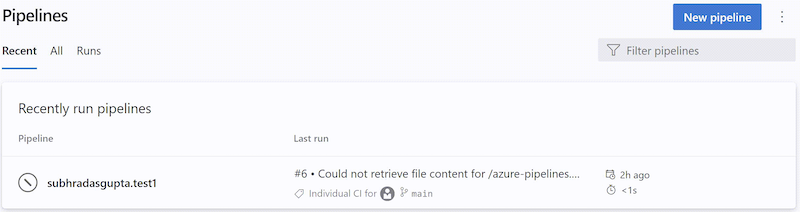
您可以辨識下列屬性所執行的資訊:
- 狀態為
Canceled - 持續時間為
< 1s - 執行名稱包含下列其中一個文字:
Could not retrieve file content for {file_path} from repository {repo_name} hosted on {host} using commit {commit_sha}.Could not retrieve content for object {commit_sha} from repository {repo_name} hosted on {host}.Could not retrieve the tree object {tree_sha} from the repository {repo_name} hosted on {host}.Could not find {file_path} from repository {repo_name} hosted on {host} using version {commit_sha}. One of the directories in the path contains too many files or subdirectories.
- 執行名稱通常包含導致 YAML 管線載入失敗的 BitBucket / GitHub 錯誤
- 沒有階段 / 作業 / 步驟
深入瞭解 資訊執行 。
限制
Azure Pipelines 最多會將 2000 個分支從存放庫載入 Azure Devops 入口網站中的下拉式清單,例如手動和排程組建 設定的預設 分支,或在手動執行管線時選擇分支時。 如果您沒有在清單中看到所需的分支,請手動輸入所需的分支名稱。
常見問題集
與 Bitbucket 整合相關的問題分為下列類別:
失敗的觸發程式
我剛使用 CI/PR 觸發程式建立新的 YAML 管線,但不會觸發管線。
請遵循下列步驟來針對失敗的觸發程式進行疑難排解:
您的 YAML CI 或 PR 觸發 程式是否由 UI 中的管線設定覆寫? 編輯管線時,請選擇 ...,然後選擇 [ 觸發程式 ]。
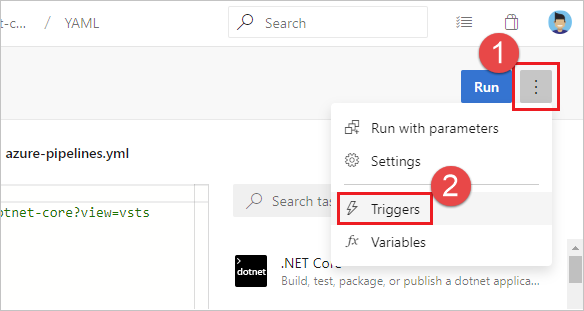
請從此處 檢查 [覆寫 YAML 觸發程式] 設定,以取得存放庫可用的觸發程式類型( 持續整合 或 提取要求驗證 )。
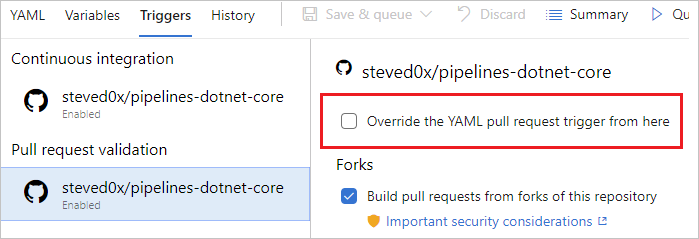
- Webhook 可用來將來自 Bitbucket 的更新通訊至 Azure Pipelines。 在 Bitbucket 中,流覽至存放庫的設定,然後流覽至 Webhook。 確認 Webhook 存在。
管線已暫停或停用嗎? 開啟管線的編輯器,然後選取 要檢查設定 。 如果您的管線已暫停或停用,則觸發程式無法運作。
您是否已在正確的分支中更新 YAML 檔案? 如果您將更新推送至分支,則相同分支中的 YAML 檔案會控管 CI 行為。 如果您將更新推送至來源分支,則合併來源分支與目標分支所產生的 YAML 檔案會控管 PR 行為。 請確定正確分支中的 YAML 檔案具有必要的 CI 或 PR 組態。
您是否已正確設定觸發程式? 當您定義 YAML 觸發程式時,您可以同時指定分支、標記和路徑的 include 和 exclude 子句。 請確定 include 子句符合認可的詳細資料,而且 exclude 子句不會排除這些子句。 檢查觸發程式的語法,並確定其正確無誤。
您是否在定義觸發程式或路徑時使用變數? 不支援。
您是否使用 YAML 檔案的範本? 如果是,請確定您的觸發程式定義于主要 YAML 檔案中。 不支援範本檔案內定義的觸發程式。
您是否已排除您推送變更的分支或路徑? 將變更推送至內含分支中的包含路徑,以進行測試。 請注意,觸發程式中的路徑會區分大小寫。 在指定觸發程式中的路徑時,請務必使用與實際資料夾相同的案例。
您剛推送新分支嗎? 如果是,新分支可能不會啟動新的執行。 請參閱一節。
我的 CI 或 PR 觸發程式正常運作。 但是,他們現在停止工作了。
請先完成上一個問題中的疑難排解步驟。 然後,請遵循下列其他步驟:
您的 PR 中有合併衝突嗎? 若為未觸發管線的 PR,請開啟它並檢查是否有合併衝突。 解決合併衝突。
您遇到推送或 PR 事件的處理延遲嗎? 您通常可查看問題是否專屬於單一管線,或是您專案中所有管線或存放庫通用,來確認此問題。 如果任何存放庫的推送或 PR 更新都表現出此徵兆,我們可能會遇到處理更新事件的延遲。 檢查我們狀態頁面上 是否有服務中斷 。 如果狀態頁面顯示問題,則我們的小組必須已經開始處理。 請經常檢查頁面,以取得問題的更新。
我不希望使用者在更新 YAML 檔案時覆寫觸發程式的分支清單。 如何執行此作業?
具有參與程式碼許可權的使用者可以更新 YAML 檔案,並包含/排除其他分支。 因此,使用者可以在 YAML 檔案中包含自己的功能或使用者分支,並將該更新推送至功能或使用者分支。 這可能會導致該分支的所有更新觸發管線。 如果您想要防止此行為,您可以:
- 在 Azure Pipelines UI 中編輯管線。
- 流覽至 [ 觸發程式] 功能表。
- 從這裡 選取 [覆寫 YAML 持續整合觸發程式]。
- 指定要包含或排除觸發程式的分支。
當您遵循這些步驟時,會忽略 YAML 檔案中指定的任何 CI 觸發程式。
錯誤的版本
管線中使用了錯誤的 YAML 檔案版本。 這是為什麼?
- 針對 CI 觸發程式,系統會評估您要推送之分支中的 YAML 檔案,以查看是否應該執行 CI 組建。
- 針對 PR 觸發程式,會評估合併 PR 來源和目標分支所產生的 YAML 檔案,以查看是否應該執行 PR 組建。